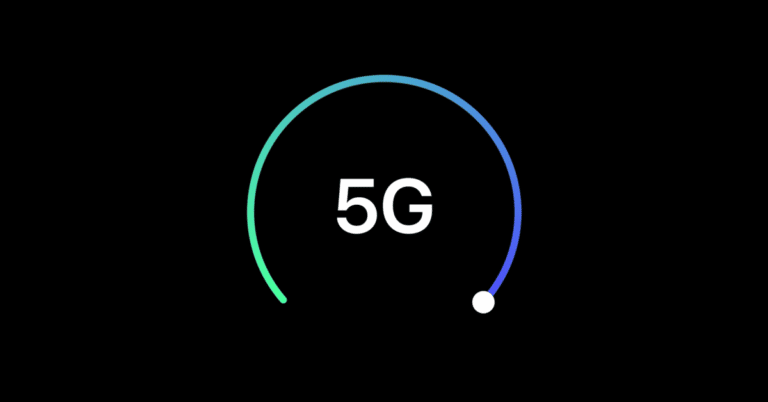JPG do PDF: Jak převést obrázek na PDF zdarma
Pokud převedete JPG do PDF, získáte dvě výhody: můžete komprimovat soubor PDF, čímž získáte menší velikost souboru než JPG, a tím bude stále zachována původní kvalita souboru ve formátu PDF, což není případ s JPG. Můžete také chtít převést obrazové soubory do PDF, protože mnoho naskenovaných stránek je často uloženo ve formátu JPG, který není orientován pro čtení. Držte se tohoto průvodce, když vás provedeme metodami, kterými můžete převést JPG do PDF.
JPG do PDF: jak převést
Převést JPG na PDF prostřednictvím webových stránek
První metoda umožňuje převádět soubory JPG do PDF online. Nejlepší na tom je, že to funguje stejně na všech hlavních platformách včetně Windows 10, macOS, Android a iOS. Následuj tyto kroky.
- Přejděte na hipdf.com a vyberte Obrázek ve formátu PDF.
- Na další obrazovce vyberte JPG do PDF.
- Poté vyberte Vyberte soubor poté vyberte soubor, který chcete převést.
- Počkejte, až se soubor stáhne. Po stažení stiskněte Konvertovat. Po dokončení převodu stiskněte Stáhnout.
Převeďte JPG na PDF v počítači offline
Pokud chcete na svých počítačích konkrétně převést soubory JPG do PDF, tato metoda vám to umožní na počítači Mac nebo Windows, aniž byste museli instalovat aplikaci třetí strany. Následuj tyto kroky.
- Pokud používáte počítač Mac, otevřete soubor JPG v přehled.
- Pak klikněte na tlačítko Soubor > v rozevírací nabídce vyberte Export do PDF. Nyní změňte název a odstraňte příponu jpg> klikněte enregistrer.
- Pokud používáte Windows 10, otevřete soubor JPG a spusťte příkaz Tisk, tj. Ctrl + P.
- V nastavení tiskárny vyberte Microsoft Tisk do PDF. Zkontrolujte velikost a velikost požadované fotografie pro PDF tisk.
- Na další stránce zadejte název souboru > vyberte místo kam chcete soubor uložit> stiskněte enregistrer.
Převeďte JPG do PDF na svém iPhone
- Stáhněte si Photos PDF: Scanner Converter z App Store.
- otevřený aplikaci a stiskněte role fotoaparátu.
- nyní vyberte obrázek chcete převést> stiskněte vybrat. Po zpracování obrázku stiskněte Vytvořit PDF.
- Na další stránce Napište jméno souboru PDF. Pokud chcete, nastavte orientaci a okraje. Po nastavení stiskněte Vytvořit PDF.
- Jakmile je dokument PDF vytvořen, vyberte jej> stiskněte Podíl > vyberte Uložit do souborů.
- Váš převedený soubor bude nyní uložen v aplikaci Soubory na vašem zařízení iOS.
Převeďte JPG na PDF ve svém Androidu
- Stáhněte si převaděč obrázků na obrázky do PDF od DLM Infosoft z Google Play.
- Jakmile je aplikace nainstalována, ouvert na hlavní obrazovce stiskněte ikona + dolů> vyberte soubor JPG které chcete převést.
- Po provedení výběru stiskněte Ikona PDF vpravo nahoře> zadejte podrobnosti o PDF> stiskněte dobře.
- Váš nový soubor PDF bude uložen do telefonu. Ačkoli tato aplikace má otravné reklamy, dělá svou práci perfektně.
Dodržováním těchto jednoduchých metod budete moci snadno převést jakýkoli soubor JPG na dokumenty PDF během okamžiku.